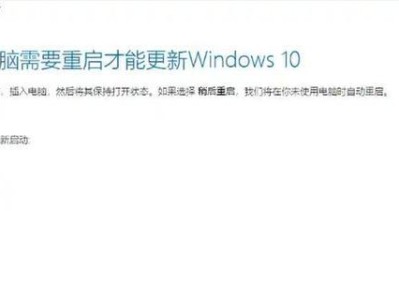激活Windows系统是使用华硕笔记本的重要一步,它可以解锁更多功能和定制化选项。本文将提供一份详细的教程,帮助您轻松激活华硕笔记本上的Windows系统。
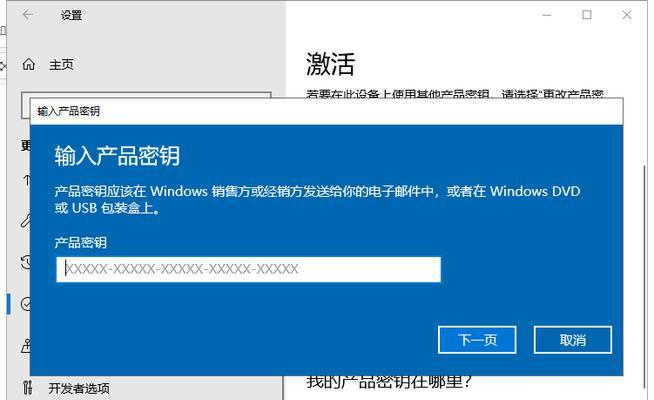
检查系统版本与激活状态
在开始激活之前,首先需要检查您的华硕笔记本上的Windows系统版本以及激活状态,确保您拥有合法的许可证,并且系统没有过期。您可以在“设置”菜单中找到这些信息。
备份重要文件
在进行任何系统操作之前,务必备份重要文件。激活过程中可能会涉及到一些系统变更,为了避免数据丢失,建议您将重要文件保存在外部设备或云存储中。

获取激活密钥
要激活Windows系统,您需要获取合法的激活密钥。您可以通过购买正版Windows许可证或者从已有合法渠道获取密钥。确保您获得的密钥与您的Windows版本相匹配。
打开激活设置
在华硕笔记本上打开“设置”菜单,然后选择“更新和安全”选项。在左侧导航栏中,找到并点击“激活”选项。在该页面上,您将看到激活状态和相关选项。
输入激活密钥
在激活页面上,您将看到一个“更改产品密钥”的选项。点击它,然后输入您获取到的合法激活密钥。确保输入正确,然后点击“下一步”。

等待系统验证
系统将开始验证您输入的激活密钥。这个过程可能需要一些时间,请耐心等待。确保您的笔记本连接到稳定的网络,以便系统能够正确验证密钥。
完成验证并激活
一旦系统验证通过,您将看到一个“激活成功”的提示。这意味着您已成功激活Windows系统。您可以在“设置”菜单中确认激活状态的改变。
激活相关设置
激活Windows系统后,您可以根据个人偏好进行进一步的设置。在“设置”菜单中,您可以定制化任务栏、桌面背景、默认应用程序等设置,以满足个人需求。
安装必要的更新
激活后,务必安装Windows系统的必要更新,以确保系统的安全性和稳定性。您可以在“设置”菜单中找到并点击“更新和安全”选项,然后进行更新。
解决激活问题
如果在激活过程中遇到问题,您可以尝试重新输入激活密钥,确保其正确性。如果问题仍然存在,您可以联系华硕客服或Microsoft客服寻求帮助解决。
注意事项和常见问题
在激活Windows系统时,一些常见问题可能会出现。例如,错误的激活密钥、网络连接问题等。在激活之前,建议您仔细阅读相关的注意事项和常见问题解答。
维护激活状态
一旦成功激活了Windows系统,请确保维护其激活状态。避免使用盗版或非法渠道获取激活密钥,定期检查系统激活状态,并保持系统更新以保持合法。
随时重新激活
如果您的华硕笔记本经历了硬件更换或重装操作系统等情况,可能需要重新激活Windows系统。在这种情况下,您可以重复本教程中的步骤来重新激活系统。
使用数字许可证
在某些情况下,华硕笔记本上的Windows系统可能使用数字许可证进行激活。这种情况下,您不需要手动输入激活密钥,系统会自动通过互联网验证。
通过本教程,您应该能够轻松激活您的华硕笔记本上的Windows系统。请务必遵循合法渠道获取激活密钥,并保持系统更新以确保安全性和稳定性。享受Windows系统带来的各种功能吧!